Binnamoo Studio
여러 장의 사진 이미지를 하나의 PDF로 만드는 방법 본문
한 장의 이미지를 PDF 파일로 변환하는 방법은 쉽고 간단하다. 그러나 여러 장의 사진을 하나의 PDF 파일로 만들어서 이메일로 보내거나 스캔한 여러 장의 이미지를 하나의 PDF 파일로 모아 태블릿에서 보고자 할 경우가 있는데 이 때는 아래와 같은 방법으로 PDF 파일로 만들어 사용할 수 있다.
1. 윈도우 자체의 인쇄 기능으로 PDF 파일 만들기
1) 윈도우 탐색기에서 원하는 이미지를 모두 선택한다.
2) 우클릭하고 인쇄 명령을 선택한다.
3) 인쇄 화면에서 Hancom PDF 또는 Adobe PDF로 프린터를 선택하고
원하는 용지크기와 품질을 선택한다. (가로/세로 형태 선택)
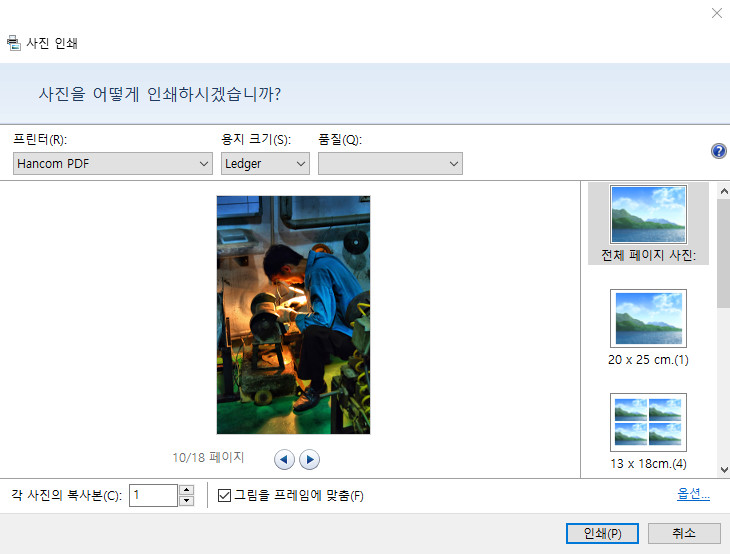
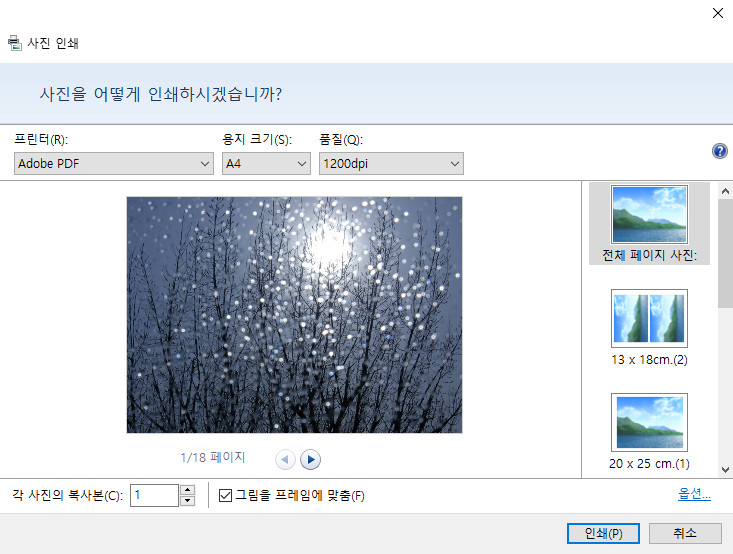
4) 인쇄를 누르면 pdf로 변환작업이 진행된다. 저장할 위치를 선택해서 pdf 파일을 저장한다.

2. 어도비 브릿지 (Adobe Abridge) 출력기능으로 PDF 파일 만들기
1) 어도비 브릿지를 열고 출력 화면에 들어간다.

2) 원하는 이미지들을 선택해서 캔버스 화면으로 끌어놓는다.
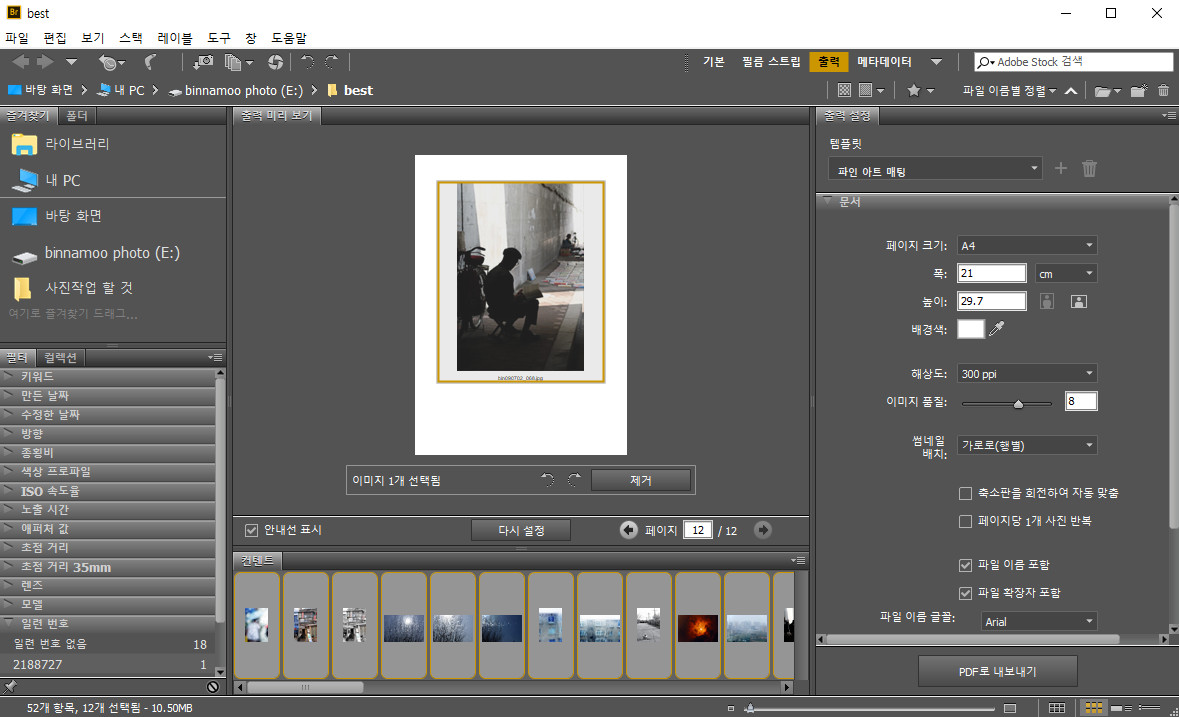
3) 페이지 크기를 설정한다. 용지사이즈, cm, 픽셀단위로 선택할 수 있다.
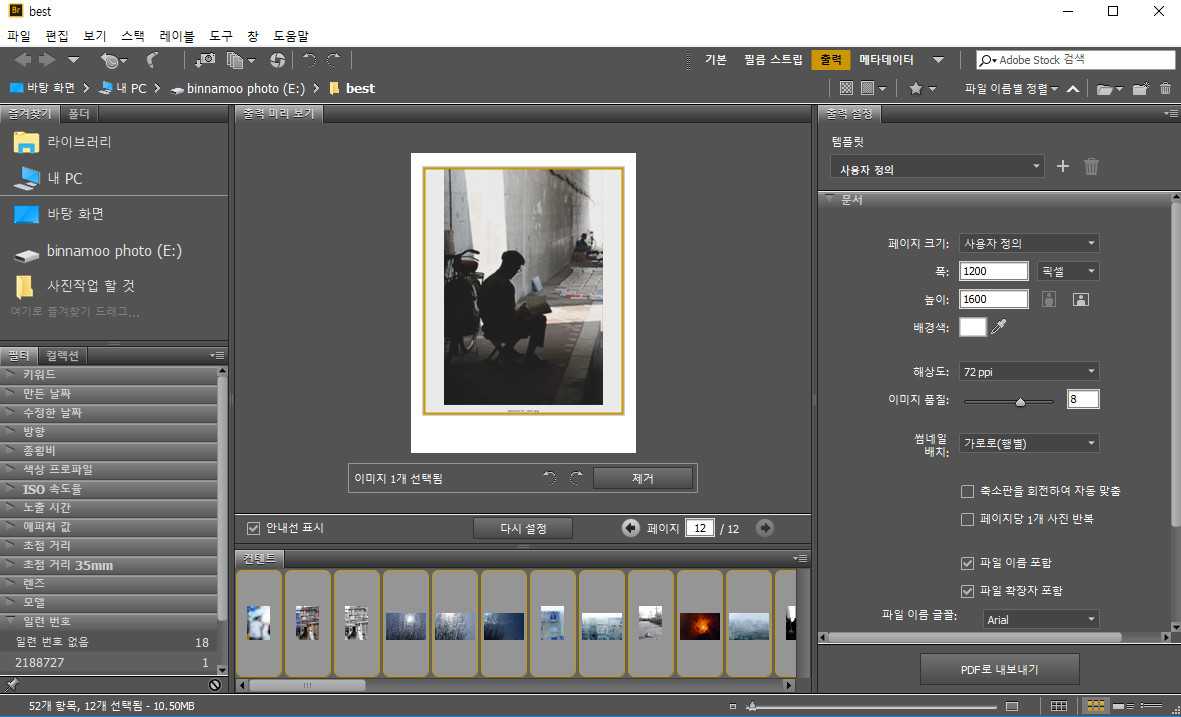
4) 파일이름 포함 여부와 여백 등을 설정한 뒤에 PDF로 내보내기를 클릭하고 저장위치를 선택해서 PDF파일을 저장한다.
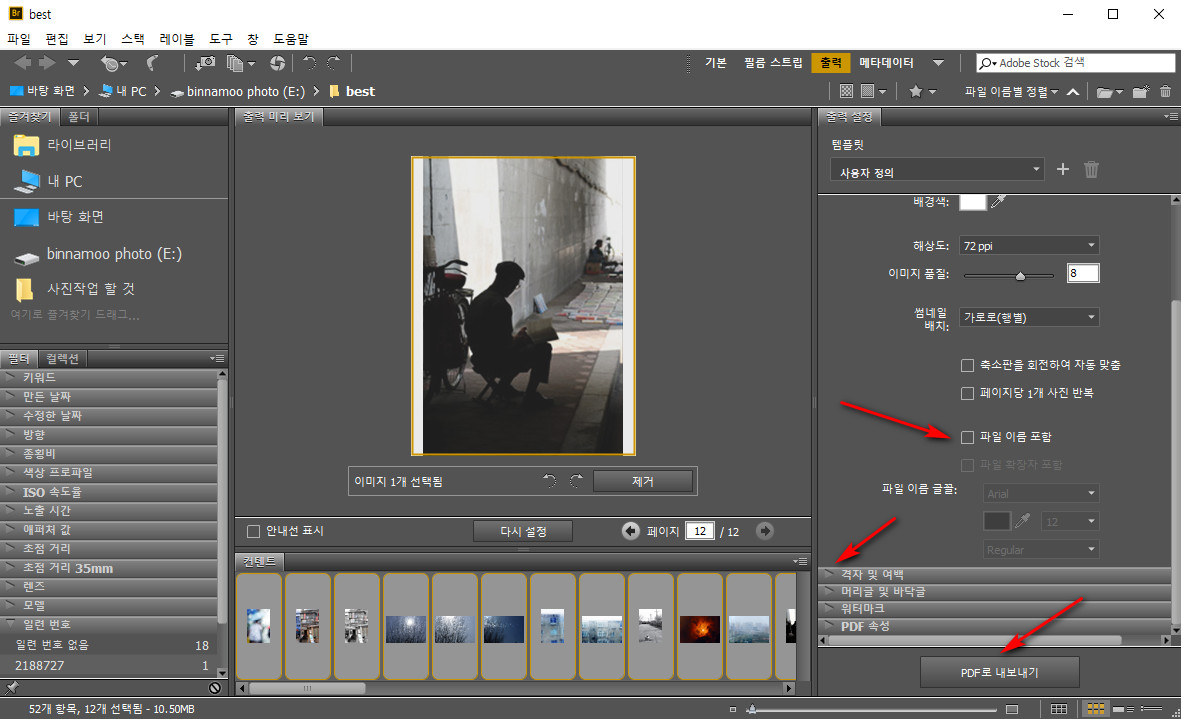
(끝)
Comments





